Installation af Kodi for at tænde din Mac til et mediecenter
Som du måske ved, har den klassiske multi platform platforms software, der hedder XBMC, gennemgået nogle revisioner og kaldes nu Kodi. Det giver mulighed for at se film og tv-shows på en række forskellige kasser: din Raspberry Pi, din pc eller vigtigst i dette tilfælde på din Mac.
Hvis du har en stor skærm, er det fristende at bruge din Mac som en ekstra eller endda primær mediehub, hvis du bor i en lille lejlighed. En Kodi-installation på din Mac kan få det til at ske for dig. Det vil tilføje live tv, streamede stationer og endda evnen til at se downloadede film fra USB med en fjernbetjening og gøre det meget lettere og mere fluid oplevelse.
I denne artikel dækker vi installation og brug af softwaren på din Mac og omfatter måder at forbedre brugeroplevelsen på som fjernbetjeninger og finde nye tilføjelsesprogrammer.
Hvad er Kodi?
Kodi begyndte som et open source-alternativ til set-top-bokse (Okay, ingen kan lægge noget oven på deres LCD-tv nu, men i tidligere tider dannede tv en praktisk hylde.). Udviklere har brugt Kodis open source filosofi til at gøre add-ons til den grundlæggende software, der udvider målmaskineens muligheder ud over grænserne for normale lukkede systemer.
Som Mac-brugere er vi vant til Apple TV, og mens du kan hack på Apple TV, er det uhensigtsmæssigt at gøre det som med alle Apple-enheder og computere. Deres stabilitet afhænger af, at de er et lukket system. Ikke så med Kodi, som kan være en tv-boks, en filmboks eller en streaming audio og videospiller.
Opsætning på Mac
Vi bruger versionen til Mac OS X Yosemite. Gå her for at få den nyeste version af Kodi-softwaren.

Installation af softwaren er et rutinemæssigt spørgsmål om at downloade det relevante DMG-diskbillede og slippe ikonet i applikationsmappen. Uanset om du downloader 64bit eller 32bit versionen, er det op til dig, men hvis din processor er Core 2 Duo og op, skal du nok gå til 64-bit versionen.
Kodi i brug
Når du er installeret, kan du køre programmet og derefter bruge markørtasterne til at navigere. Du bruger ENTER-tasten til at klikke på et element og ESC-tasten for at "back out". Du kan også installere en fjernbetjening af en eller anden art; denne er stor, da den har et tastatur, men før du bruger penge på en, er det muligt, at du allerede har en fjernbetjening, der vil fungere. Mac'er bruges til at sende med disse lille model A1156 fjernbetjeninger,

og de arbejder perfekt med Kodi lige ud af kassen. De nyere fjernbetjeninger, der ser mere ud som dette

Også arbejde perfekt uden nogen ekstra konfiguration.
Du bruger knapperne Op, Ned, Venstre og Højre til at navigere, og Center-knappen for at aktivere et element eller for at afspille / pause. På den nyere fjernbetjening er afspilningsknappen under navigationsknapperne. Når du afspiller en video eller lyd stream, styrer opad og nedaksen af puden derefter lydstyrken.
Skift skind
Den grundlæggende hud af grænsefladen hedder Confluence, og den har en stilfuld, men grundlæggende stil.

Venstre og højre glider gennem menuerne, og op og ned øvelser ned til undermenuerne nedenfor. Du kan skære grænsefladen med et stort antal interface-tillæg lige ud af boksen. En favorit er Metropolis-huden, som giver en god retro-følelse til grænsefladen. Gå til "Indstilling -> Udseende -> Hud" og vælg Metropolis, hvis du vil prøve det.

Som Apple-bruger vil du måske se nogle af skindene som SIO2, som efterligner Apple TV'et for at gøre dig til at føle dig hjemme.
Det bedste ved at se indhold med Kodi er, at når du sætter pause, giver den dig alle slags info om filen, tiden og hvor lang tid det vil være før du er færdig med at se den aktuelle fil, hvis du starter igen.

Tip: I øvrigt er ulempen ved at skinne din Kodi-installation, før du følger nogle vejledninger til at finde og installere tilføjelser mv., At skindene har tendens til at flytte menuerne omkring lidt, og de passer ikke til nogen tutorials. Hold standard Confluence-huden til disse lejligheder (eller skift tilbage til den, mens du konfigurerer Kodi), da dette vil matche alle skærmbilleder til vejledningerne.
Add-Ons
For at starte, kan du tjekke disse nyttige tilføjelser til at erstatte dit kabel-tv.
Kodi-pakken leveres med et startsæt af tilføjelsesprogrammer, som du kan installere. Disse dækker tv både live og optaget og visse tv-tjenester, som du skal have abonnement på. Det kan også være, at visse tjenester er regionspecifikke. For eksempel, selv om BBC iPlayer add-on fungerer i Storbritannien, på andre steder, vil det ikke.

Hvis den er tilgængelig i din region, kan du enten se optaget tv eller se live:

I tillæg til iPlayer og Russia Today og Al-Jazeera for alternative nyhedskilder har du et valg lige ud af kassen af mange nyttige tilføjelsesprogrammer som Nasa Add-On, som giver dig adgang til gratis for at se optagede programmer eller live streams:

Der er en række "repositories", som de kalder dem til tredjeparts add-ons til Kodi, lavet af uafhængige udviklere, der kommer ind i de forskellige film download sites, og det er nemt at finde og installere, hvis du ønsker det. Selvfølgelig kan vi ikke godkende krænkelse af ophavsretten, så vi kan ikke fortælle dig, hvordan du gør det, men for fuldstændighed er det vores henvendelse at udelukke de oplysninger, som anlægget eksisterer.

For at installere add-ons fra repositorier, der ikke er inkluderet i standardinstallationen, søg internettet til tredjeparts "kodi add-on repositories", download en zip-fil og installer fra "Indstillinger -> Add-on's."

Når du er valgt, kan du søge efter kilden til at installere fra, enten en USB-pind eller et sted på netværket. Det er en god plan at beholde lagre af tilføjelsesprogrammer eller andre installationer i en delt mappe et eller andet sted på dit netværk.

I øvrigt er der også en række tilføjelser til at se Apple-specifikke nyhedskanaler og i en form, der er bedre egnet til en lænestol end en kontorstol.
Kodi er en fleksibel open source medieafspiller og en grænseflade til dine underholdningskilder, både lokalt på din maskine og på den bredere web. Det er svært at forestille sig et mere integreret og uendeligt ekspanderbart system.
Har du brugt Kodi på din Mac? Hvad er dine foretrukne tilføjelsesprogrammer? Lad os vide i kommentarerne nedenfor.



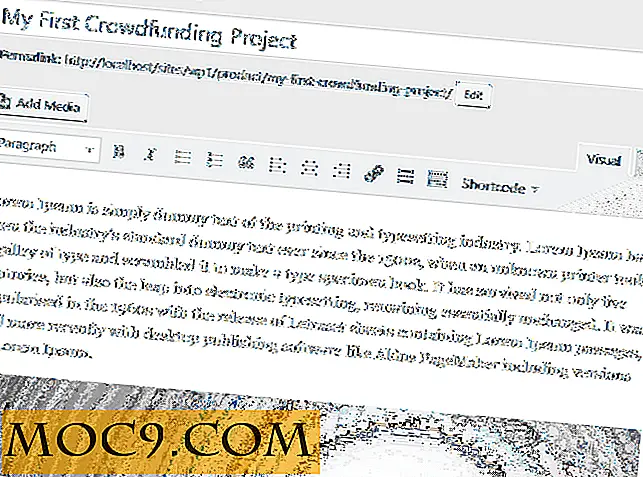
![Ubuntu Nautilus Holder Viser Skjulte filer. Sådan skjuler du dem [hurtige tips]](http://moc9.com/img/dconf-editor-show-hidden-files.jpg)


